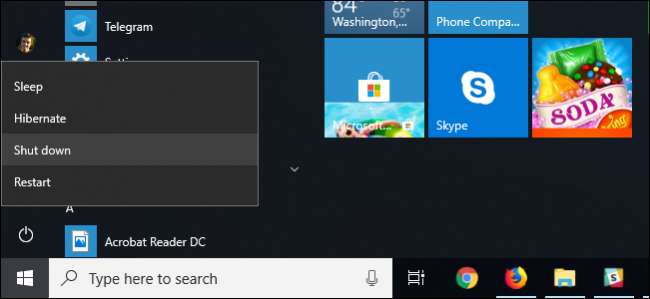
Wenn Sie auf Ihrem Windows 10-PC auf "Herunterfahren" klicken, wird Windows nicht vollständig heruntergefahren. Der Kernel wird in den Ruhezustand versetzt und sein Status gespeichert, damit er schneller gestartet werden kann. Wenn Sie Computerprobleme haben und diesen Status zurücksetzen müssen, müssen Sie stattdessen Ihren PC neu starten.
Wir haben dieses Problem persönlich erlebt. Bei seltsamen Systemproblemen, die durch einen fehlerhaften Treiber oder andere Softwareprobleme auf niedriger Ebene verursacht werden können, blieb das Problem bestehen, nachdem wir unseren PC heruntergefahren und wieder hochgefahren haben.
Warum wird die Option "Herunterfahren" nicht vollständig heruntergefahren?
Diese Verrücktheit ist alles dank Windows 10-Funktion "Schnellstart" , die standardmäßig aktiviert ist. Diese Funktion war in Windows 8 eingeführt und wurde auch als Fast Boot und Hybrid Boot oder Hybrid Shutdown bezeichnet.
VERBUNDEN: Die Vor- und Nachteile des "Fast Startup" -Modus von Windows 10
Beim herkömmlichen Herunterfahren fährt Windows alles vollständig herunter, verwirft den laufenden Systemstatus und startet beim nächsten Start des PCs von vorne. Wenn Sie in den Ruhezustand wechseln, speichert Windows den gesamten Systemstatus einschließlich aller geöffneten Programme und Dateien auf der Festplatte, sodass Sie schnell an der Stelle weitermachen können, an der Sie aufgehört haben.
Fast Startup kombiniert den traditionellen Prozess des Herunterfahrens mit dem Ruhezustand. Wenn der Schnellstart aktiviert ist, verwirft Windows 10 alle geöffneten Programme und Dateien (wie beim herkömmlichen Herunterfahren), speichert jedoch den Status des Windows-Kernels auf der Festplatte (wie im Ruhezustand). Wenn Sie Ihren PC das nächste Mal starten, stellt Windows den Kernel wieder her und startet den Rest des Systems.
Der Kernel ist das Kernprogramm auf niedriger Ebene im Herzen des Betriebssystems. Es hat die volle Kontrolle über Ihren Computer und ist eines der ersten Dinge, die während des Startvorgangs geladen werden. Die Hardwaretreiber, mit denen Ihr Computer mit seinen Hardwaregeräten interagiert, sind Teil des Kernels. Das Laden eines Snapshots des Kernels beschleunigt den Startvorgang, da Windows keine Zeit benötigt, um alle Gerätetreiber zu laden und Ihre Hardwaregeräte neu zu initialisieren.
Dieser Kernel-Ruhezustand erfolgt automatisch, wenn Sie auf "Herunterfahren" klicken, und die Benutzer werden den Unterschied selten bemerken. Wenn jedoch ein Hardwaretreiber in Ihrem Kernel in einem seltsamen Zustand steckt, kann das Problem nicht behoben werden, indem Sie Ihren PC herunterfahren und dann erneut starten. Windows speichert den aktuellen Status und stellt ihn wieder her, anstatt alles neu zu initialisieren.
So führen Sie ein vollständiges Herunterfahren und Neustarten durch
Wenn Sie Systemprobleme beheben, sollten Sie den Kernel vollständig herunterfahren, um sicherzustellen, dass Windows die Dinge von Grund auf neu initialisiert. Klicken Sie dazu einfach im Menü auf die Option „Neustart“ anstelle der Option „Herunterfahren“. Windows startet Ihren Computer neu, führt jedoch zuerst ein vollständiges Herunterfahren durch und verwirft dabei den Status des Kernels.
VERBUNDEN: Warum behebt ein Neustart eines Computers so viele Probleme?
Microsoft hat diese Entscheidung getroffen, weil Menschen häufig Probleme haben Starten Sie ihre Computer neu, um sie zu beheben , also macht es Sinn. Auf der anderen Seite ist es nicht intuitiv, dass die Option "Neustart" ein vollständigeres Herunterfahren durchführt als die Option "Herunterfahren". Aber so funktioniert es!
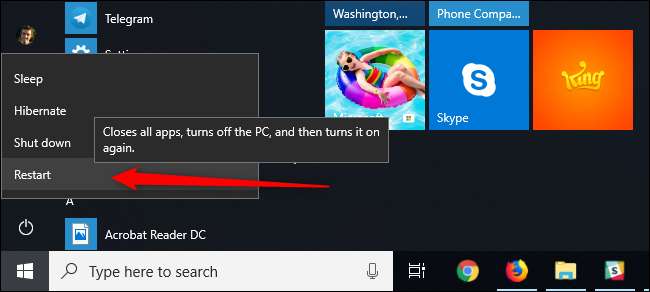
Sie können das System auch vollständig herunterfahren, indem Sie die Umschalttaste auf Ihrer Tastatur gedrückt halten, während Sie in Windows auf die Option „Herunterfahren“ klicken. Dies funktioniert unabhängig davon, ob Sie auf die Option im Startmenü, auf dem Anmeldebildschirm oder auf dem Bildschirm klicken, der angezeigt wird, nachdem Sie Strg + Alt + Entf gedrückt haben.
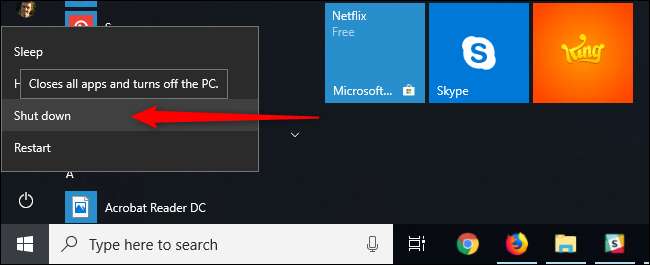
Wenn Sie möchten, können Sie stattdessen eine vollständige Abschaltung durchführen, indem Sie die
Herunterfahren
Befehl über eine Eingabeaufforderung oder ein PowerShell-Fenster. Öffnen Sie dazu ein Eingabeaufforderungs- oder PowerShell-Fenster, indem Sie beispielsweise im Startmenü nach „Eingabeaufforderung“ suchen und auf die entsprechende Verknüpfung klicken oder mit der rechten Maustaste auf die Schaltfläche Start klicken und „Windows PowerShell“ auswählen. Geben Sie den folgenden Befehl ein und drücken Sie die Eingabetaste:
Herunterfahren / s / f / t 0
Dieser Befehl weist Windows an, alle geöffneten Anwendungen sofort herunterzufahren und zwangsweise zu schließen. Das
Herunterfahren
Der Befehl führt immer ein vollständiges Herunterfahren durch, es sei denn, Sie fügen den hinzu
/ Hybrid
Möglichkeit. Und wenn Sie es griffbereit haben möchten, können Sie es auch
Erstellen Sie eine Verknüpfung, die diesen Befehl ausführt
. Alles was Sie dann tun müssen, ist auf die Verknüpfung zu doppelklicken, um ein vollständiges Herunterfahren durchzuführen.
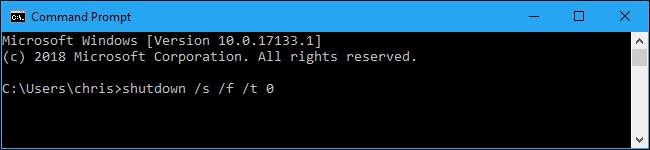
Wenn Sie die Schnellstartfunktion niemals verwenden möchten, können Sie sie in der Systemsteuerung deaktivieren. Beispielsweise sind einige ältere Hardwaregeräte möglicherweise nicht mit Fast Startup kompatibel und initialisieren sich möglicherweise nicht ordnungsgemäß neu, wenn Sie erneut starten. Oder Sie booten Linux mit zwei Booten und können dies nicht Greifen Sie unter Linux auf Ihr Windows NTFS-Dateisystem zu Wenn Windows ein Hybrid-Shutdown anstelle eines vollständigen Shutdowns durchführt.
Um den Schnellstart zu deaktivieren, gehen Sie zu Systemsteuerung> System und Sicherheit> Energieoptionen> Wählen Sie, was der Netzschalter tut. Klicken Sie oben im Fenster auf den Link "Einstellungen ändern, die derzeit nicht verfügbar sind", deaktivieren Sie die Option "Schneller Start aktivieren (empfohlen)" unter "Einstellungen zum Herunterfahren" und klicken Sie dann auf die Schaltfläche "Änderungen speichern".
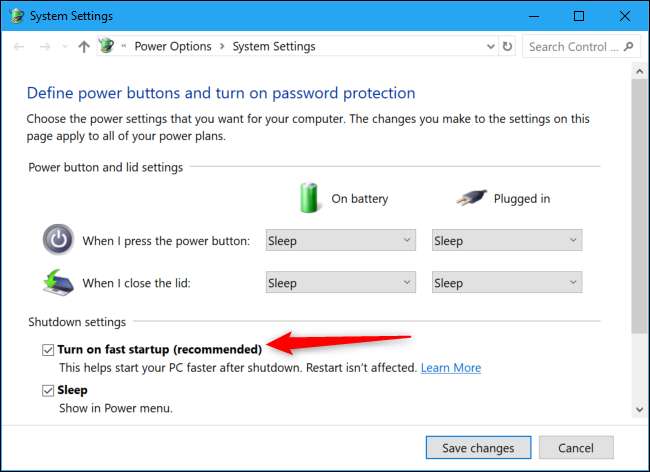
Wir empfehlen, Fast Startup nur zu deaktivieren, wenn Sie einen guten Grund dafür haben. Es hilft Ihrem PC, die meiste Zeit schneller zu booten, und Sie können jederzeit mit den zuvor beschriebenen Tricks ein vollständiges Herunterfahren durchführen. Wenn Sie Ihren PC jedoch jemals herunterfahren und neu starten müssen, um Systemprobleme zu beheben, denken Sie daran, entweder auf "Neustart" zu klicken oder die Umschalttaste gedrückt zu halten, während Sie auf "Herunterfahren" klicken, um ein vollständiges Herunterfahren durchzuführen.







